Como corrigir a tela cinza no Google Chrome após a atualização 139


Por que você vê a tela cinza no Google Chrome
A atualização do Chrome para a versão 139 introduziu um bug de renderização que pode impedir que a pilha gráfica baseada em GPU desenhe páginas corretamente, resultando em uma tela cinza (ou às vezes branca/preta). O Chrome usa aceleração por hardware para delegar o trabalho gráfico ao GPU e assim melhorar o desempenho. Quando a pilha baseada no GPU falha, o navegador pode não desenhar o conteúdo.
Termos-chave em uma linha:
- GPU: unidade de processamento gráfico — acelera o desenho de janelas e animações.
- ANGLE: camada que traduz chamadas OpenGL ES para APIs da plataforma (por exemplo, Direct3D no Windows).
- OpenGL/D3D11: backends gráficos usados pelo ANGLE.
O problema costuma acontecer quando o Chrome está configurado para usar o backend ANGLE baseado em OpenGL. Nessa combinação específica com o Chrome 139, o resultado pode ser saída inválida e, portanto, uma tela sem conteúdo.
Solução principal: desativar GPU via atalho do Chrome
Esta solução é um workaround para restaurar o acesso ao navegador quando a interface aparece cinza.
- Feche o Google Chrome completamente.
- Clique com o botão direito no atalho do Chrome na área de trabalho, barra de tarefas ou menu Iniciar e escolha Propriedades.
- No campo Destino, adicione um espaço e depois
--disable-gpuao final do caminho. Deve ficar assim:
"C:\Program Files\Google\Chrome\Application\chrome.exe"--disable-gpu- Clique em OK e inicie o Chrome pelo atalho editado. O navegador deve abrir sem a tela cinza, pois a aceleração por GPU estará temporariamente desligada.
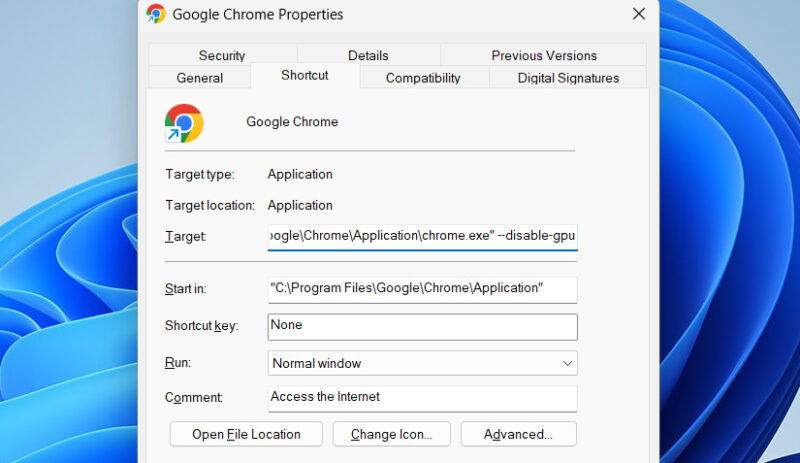
Importante: com --disable-gpu ativo o Chrome não usará aceleração por hardware, então você poderá notar queda de desempenho ou animações menos fluidas. Use isso apenas para recuperar o acesso e aplicar a correção definitiva abaixo.
Restaurar aceleração por hardware usando ANGLE diferente
Depois de abrir o Chrome sem a tela cinza, siga estes passos para selecionar um backend ANGLE que não cause o bug e restaurar a aceleração:
- Na barra de endereço, digite
chrome://flagse pressione Enter. - No campo de busca no topo, escreva
angle. - Em Choose ANGLE graphics backend, selecione Default ou D3D11.
- Reinicie o Chrome para que a alteração tenha efeito.
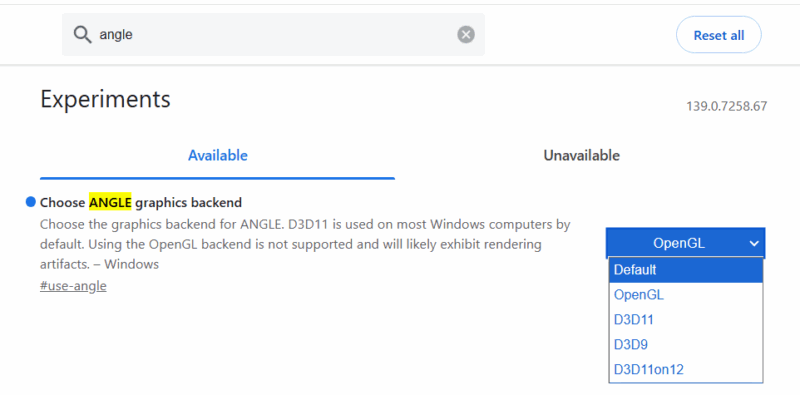
Depois que o Chrome reiniciar corretamente com um backend estável, abra novamente as propriedades do atalho e remova --disable-gpu para voltar a usar aceleração por hardware.
Alternativas e quando isso pode falhar
- Atualize os drivers da placa gráfica: versões antigas do driver podem agravar o problema. Atualize pelo site do fabricante (Intel/AMD/NVIDIA) ou pelo Windows Update.
- Use o canal Canary ou Dev do Chrome: versões de teste podem receber correções antes do canal estável, mas são menos estáveis.
- Teste outro navegador baseado em Chromium (Edge, Brave, Vivaldi): o bug pode aparecer neles também, mas nem sempre.
- Se precisar manter OpenGL por requisitos específicos, só resta aguardar uma correção oficial do Google.
Quando pode falhar:
- Se o sistema estiver com corrupção de perfil do usuário do Chrome; nesse caso, criar um novo perfil pode resolver.
- Se houver software de terceiros (overlays, hooks gráficos) interferindo no pipeline do GPU.
Checklist rápido de resolução
- Reiniciar o Windows e testar o Chrome sem alterações.
- [ ] Aplicar
--disable-gpuno atalho e confirmar que o Chrome abre normalmente. - [ ] Em
chrome://flags, mudar Choose ANGLE graphics backend para Default ou D3D11. - [ ] Reiniciar Chrome e remover
--disable-gpudo atalho. - Atualizar drivers gráficos se o problema persistir.
Playbook de incidente (passos passo a passo)
- Isolar: confirme que o bug ocorre em um ou mais perfis do Chrome.
- Recuperar acesso: aplicar
--disable-gpuno atalho do Chrome. - Mitigar: alterar o backend ANGLE para Default ou D3D11 em chrome://flags e reiniciar.
- Validar: abrir várias páginas e sites que antes exibiam tela cinza.
- Remediar definitivamente: remover
--disable-gpue atualizar drivers/graças a patches do Chrome. - Comunicar: se necessário, registrar bug no Issue Tracker do Chromium e acompanhar atualizações.
Verificação e critérios de aceitação
- O Chrome carrega páginas e elementos gráficos sem exibir tela cinza.
- A aceleração por hardware pode ser reativada sem regressão visual.
- Desempenho aceitável em reprodução de vídeo e animações.
Glossário rápido
- GPU: processador gráfico usado para renderização.
- ANGLE: traduz OpenGL ES para APIs nativas do sistema.
- OpenGL: API gráfica multiplataforma.
- D3D11: Direct3D 11, API gráfica da Microsoft usada no Windows.
Notas finais
Se nenhuma das medidas funcionar, pode ser necessário aguardar que o Google publique um patch para a versão estável do Chrome ou migrar temporariamente para outro navegador. Verifique também se outros navegadores baseados em Chromium no seu sistema apresentam o mesmo problema — isso ajuda a identificar se o bug é do Chrome especificamente ou da combinação do seu hardware/driver.
Resumo: o procedimento seguro é recuperar o acesso com --disable-gpu, escolher um backend ANGLE estável em chrome://flags (Default ou D3D11) e depois remover o parâmetro para voltar à aceleração por hardware.
Materiais semelhantes

Instalar e usar Podman no Debian 11
Apt‑pinning no Debian: guia prático

Injete FSR 4 com OptiScaler em qualquer jogo
DansGuardian e Squid com NTLM no Debian Etch

Corrigir erro de instalação no Android
